วิธีตรวจสอบการวิเคราะห์และสถิติ TikTok ของคุณ

การติดตามการวิเคราะห์ TikTok ของคุณเป็นสิ่งสำคัญหากคุณต้องการเข้าใจผลกระทบและการเข้าถึงเนื้อหาของคุณ ถ้านี่คือสิ่งที่พูดกับคุณ
Robocopy หรือ Robust File Copy เป็นเครื่องมือบรรทัดคำสั่งการจำลองแบบไดเร็กทอรีจาก Microsoft เปิดตัวครั้งแรกโดยเป็นส่วนหนึ่งของ Windows NT 4.0 Resource Kit และพร้อมใช้งานโดยเป็นส่วนหนึ่งของ Windows Vista และ Windows 7 เป็นคุณลักษณะมาตรฐาน สำหรับผู้ใช้ Windows XP คุณต้องดาวน์โหลด Windows Resource Kitเพื่อใช้ Robocopy
Robocopy สามารถใช้เพื่อทำมิเรอร์ไดเร็กทอรี เช่นเดียวกับความต้องการแบตช์หรือการทำสำเนาแบบซิงโครนัส คุณลักษณะที่ดีที่สุดของ Robocopy คือเมื่อคุณทำมิเรอร์ไดเร็กทอรี จะสามารถคัดลอกแอตทริบิวต์ NTFS และคุณสมบัติไฟล์อื่นๆ ได้เช่นกัน โดยมีคุณสมบัติต่างๆ เช่น มัลติเธรด การมิเรอร์ โหมดการซิงโครไนซ์ การลองใหม่อัตโนมัติ และความสามารถในการดำเนินการคัดลอกต่อ Robocopy กำลังแทนที่ Xcopy ใน Windows เวอร์ชันใหม่กว่า แม้ว่าคุณจะพบเครื่องมือทั้งสองใน Windows 10
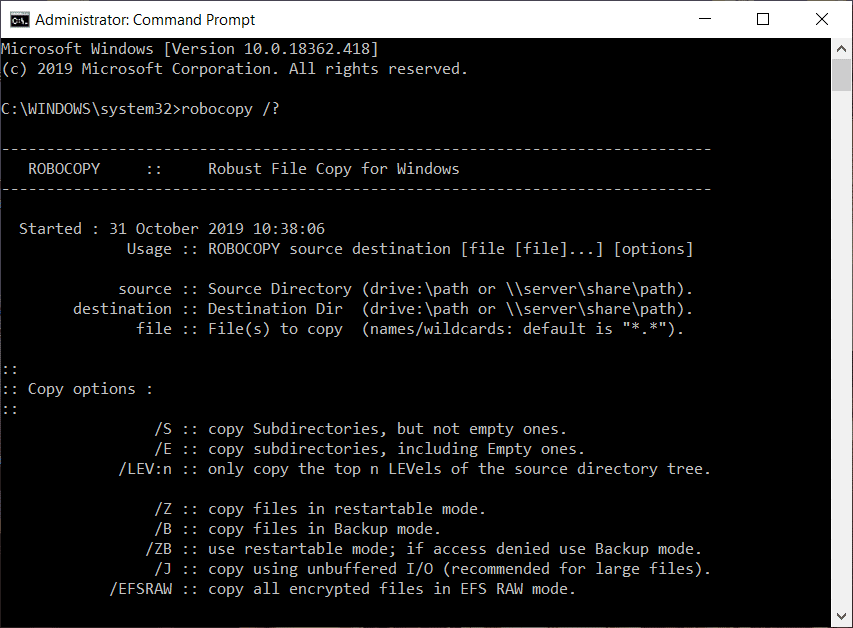
หากคุณมีความสะดวกสบายใช้บรรทัดคำสั่งแล้วคุณโดยตรงสามารถเรียกใช้คำสั่ง Robocopy จากบรรทัดคำสั่งโดยใช้ไวยากรณ์คำสั่งและตัวเลือก แต่ถ้าคุณไม่สะดวกที่จะใช้บรรทัดคำสั่ง ก็ไม่ต้องกังวล เพราะคุณสามารถเพิ่มอินเทอร์เฟซผู้ใช้แบบกราฟิก (GUI) เพื่อใช้ร่วมกับเครื่องมือได้ มาดูวิธีที่คุณสามารถเพิ่มส่วนต่อประสานกราฟิกกับผู้ใช้ใน Microsoft Robocopy โดยใช้บทช่วยสอนที่แสดงด้านล่าง
เครื่องมือเหล่านี้เป็นเครื่องมือสองอย่างที่คุณสามารถเพิ่ม Graphical User Interface (GUI) ให้กับเครื่องมือบรรทัดคำสั่ง Microsoft Robocopy:
ให้เราพูดถึงวิธีการใช้เครื่องมือเหล่านี้เพื่อเพิ่ม Graphical User Interface (GUI) ให้กับเครื่องมือบรรทัดคำสั่ง Microsoft Robocopy ทีละรายการ
RoboMirror มอบ GUI ที่เรียบง่าย สะอาดตา และเน้นผู้ใช้สำหรับ Robocopy RoboMirror ช่วยให้สามารถซิงโครไนซ์แผนผังไดเร็กทอรีสองแบบได้ง่าย คุณส��มารถทำการสำรองข้อมูลส่วนเพิ่มที่มีประสิทธิภาพได้ และยังสนับสนุนสำเนาเงาของโวลุ่มอีกด้วย
ในการเพิ่ม Graphical User Interface (GUI) ให้กับเครื่องมือบรรทัดคำสั่ง Robocopy โดยใช้ RoboMirror ก่อนอื่น คุณต้องดาวน์โหลด RoboMirror ในการดาวน์โหลด RoboMirrror แวะไปที่เว็บไซต์อย่างเป็นทางการของ RoboMirror
หลังจากการดาวน์โหลดเสร็จสิ้น ให้ทำตามขั้นตอนด้านล่างเพื่อติดตั้ง RoboMirror:
1.เปิดการตั้งค่าRoboMirror ที่ดาวน์โหลดมา
2. คลิกที่ปุ่มใช่เมื่อถูกขอให้ยืนยัน
3.ตัวช่วยสร้างการตั้งค่า RoboMirror จะเปิดขึ้น เพียงคลิกที่ปุ่มถัดไป
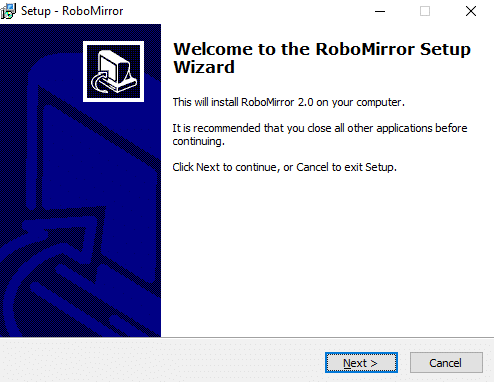
4. เลือกโฟลเดอร์ที่คุณต้องการติดตั้งการตั้งค่าของ RoboMirror ขอแนะนำให้ติดตั้งการตั้งค่าในโฟลเดอร์เริ่มต้น
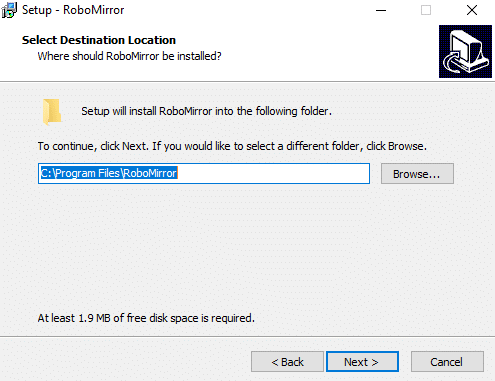
5.Click บนปุ่มถัดไป
หน้าจอ 6.Below จะเปิดขึ้น คลิกที่ปุ่มถัดไปอีกครั้ง

7. หากคุณต้องการสร้างทางลัดบนเดสก์ท็อปสำหรับ RoboMirror ให้ทำเครื่องหมายที่ " สร้างไอคอนเดสก์ท็อป " หากคุณไม่ต้องการทำเช่นนั้น ให้ยกเลิกการเลือกและคลิกที่ปุ่มถัดไป
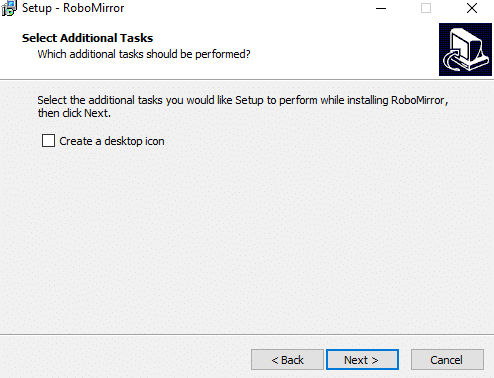
8. คลิกที่ปุ่มติดตั้ง
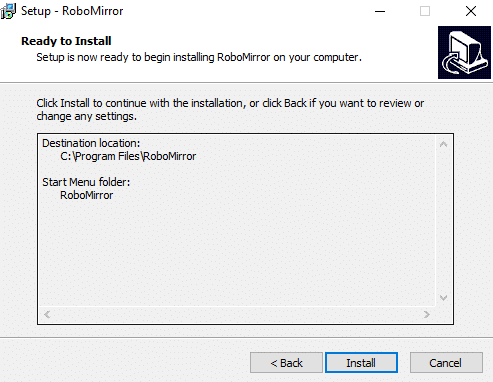
9.เมื่อการติดตั้งเสร็จสิ้น ให้คลิกที่ปุ่ม Finishและการตั้งค่า RoboMirror จะถูกติดตั้ง
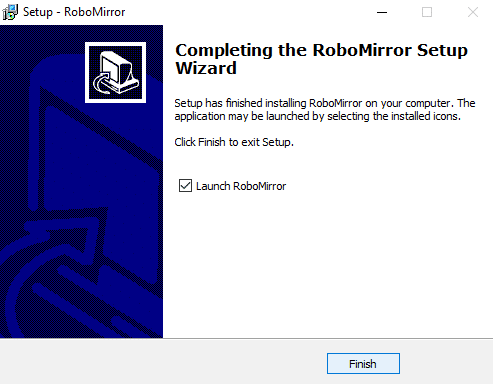
ในการใช้ RoboMirror เพื่อเพิ่ม Graphical User Interface ให้กับเครื่องมือบรรทัดคำสั่ง Robocopy ให้ทำตามขั้นตอนด้านล่าง:
1.เปิด RoboMirror จากนั้นคลิกที่ตัวเลือกAdd taskที่ด้านขวาของหน้าต่าง
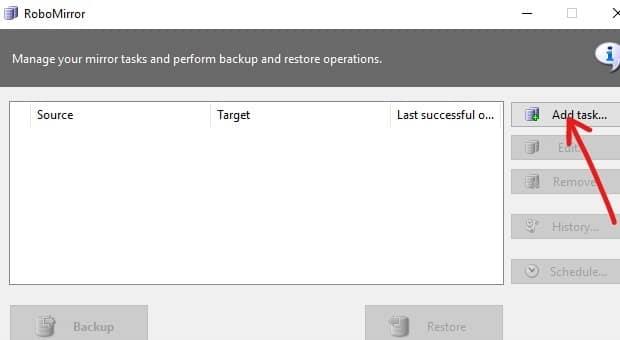
2. เรียกดูโฟลเดอร์ต้นทางและโฟลเดอร์เป้าหมายโดยคลิกที่ปุ่มเรียกดู
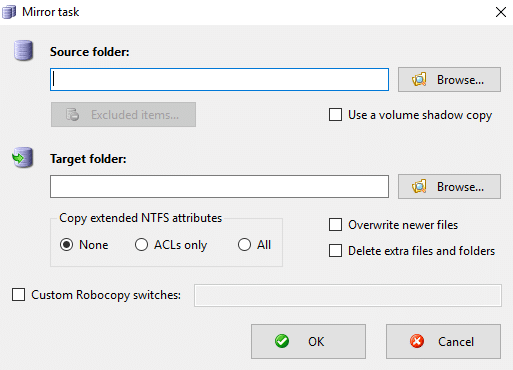
3. ใต้ " คัดลอกแอตทริบิวต์ NTFS แบบขยาย " คุณสามารถเลือกคัดลอกแอตทริบิวต์ NTFS แบบขยายได้
4.You ยังสามารถเลือกที่จะลบไฟล์ที่พิเศษและโฟลเดอร์ในโฟลเดอร์เป้าหมายที่ไม่ได้อยู่ในโฟลเดอร์ต้นทางเพียงเครื่องหมายถูก“ลบไฟล์พิเศษและโฟลเดอร์” ซึ่งจะทำให้คุณได้รับสำเนาของโฟลเดอร์ต้นทางที่คุณกำลังคัดลอกอย่างถูกต้อง
5.ถัดไป คุณยังมีตัวเลือกในการสร้างสำเนาเงาของโวลุ่มแหล่งที่มาระหว่างการสำรองข้อมูล
6. หากคุณต้องการแยกไฟล์และโฟลเดอร์ออกจากการสำรองข้อมูล ให้คลิกที่ปุ่ม " รายการที่ยกเว้น " จากนั้นเลือกไฟล์หรือโฟลเดอร์ที่คุณต้องการยกเว้น
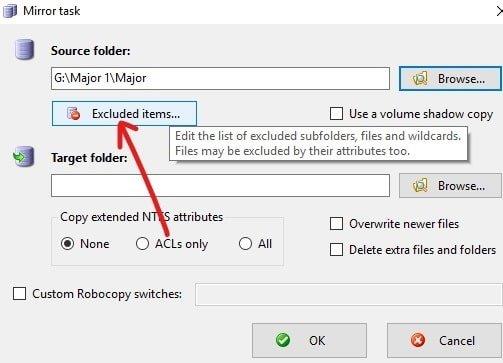
7. ตรวจสอบการเปลี่ยนแปลงทั้งหมดของคุณ จากนั้นคลิก ตกลง
8. ในหน้าจอถัดไป คุณสามารถทำการสำรองข้อมูลได้โดยตรงหรือกำหนดเวลาให้ทำงานในภายหลังโดยคลิกที่ปุ่ม Schedule
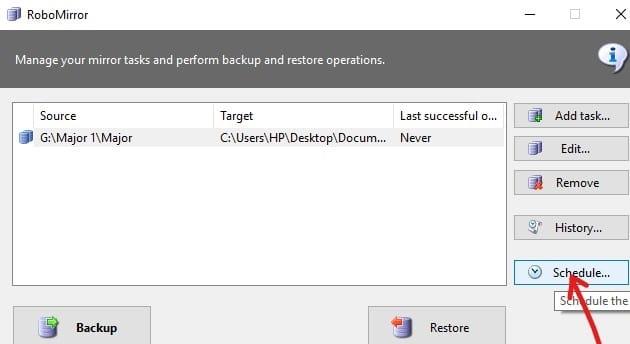
9. ทำเครื่องหมายที่ช่องถัดจาก " ทำการสำรองข้อมูลอัตโนมัติ "
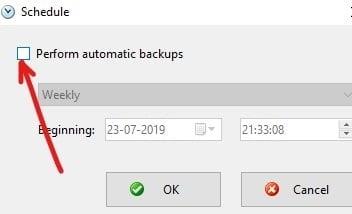
10. จากเมนูแบบเลื่อนลง ให้เลือกว่าคุณต้องการกำหนดเวลาการสำรองข้อมูลเมื่อใด เช่น รายวัน รายสัปดาห์ หรือรายเดือน
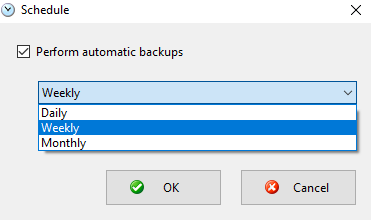
11. เมื่อคุณเลือกแล้วให้คลิกที่ปุ่ม OK เพื่อดำเนินการต่อ
12.สุดท้าย คลิกที่ปุ่มสำรองเพื่อเริ่มการสำรองข้อมูลหากไม่ได้กำหนดไว้ในภายหลัง
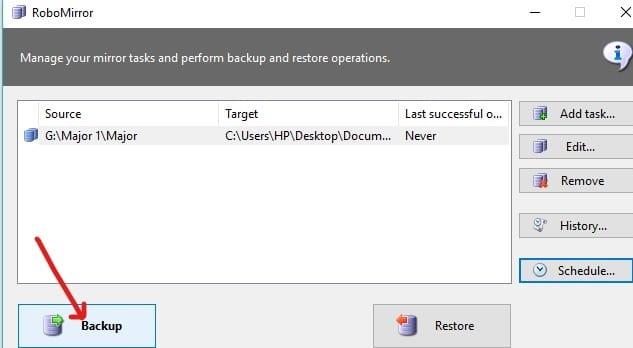
13.ก่อนที่กระบวนการสำรองข้อมูลจะเริ่มต้นขึ้น การเปลี่ยนแปลงที่รอดำเนินการจะแสดงขึ้น เพื่อให้คุณสามารถยกเลิกการสำรองข้อมูลและเปลี่ยนการตั้งค่าสำหรับงานที่คุณต้องการได้
14.You ยังมีตัวเลือกเพื่อดูประวัติศาสตร์ของงานสำรองที่คุณได้ดำเนินการโดยคลิกที่ปุ่มประวัติ
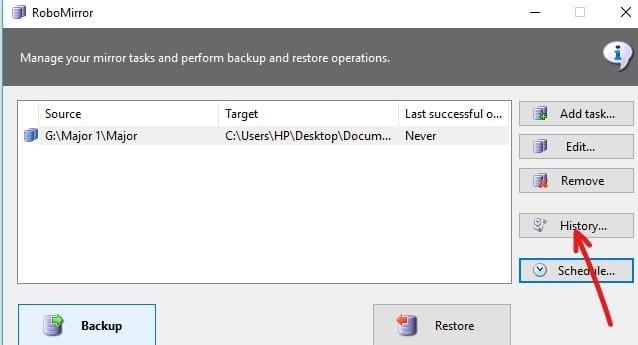
RichCopyเป็นโปรแกรมอรรถประโยชน์การคัดลอกไฟล์ที่ถูกยกเลิกซึ่งพัฒนาโดย Microsoft Engineer RichCopy ยังมี GUI ที่ดีและสะอาด แต่มีประสิทธิภาพและเร็วกว่าเครื่องมือคัดลอกไฟล์อื่น ๆ สำหรับระบบปฏิบัติการWindows RichCopy สามารถคัดลอกไฟล์หลาย ๆ ไฟล์พร้อมกัน (แบบมัลติเธรด) มันสามารถเรียกใช้เป็นยูทิลิตี้บรรทัดคำสั่งหรือผ่านอินเทอร์เฟซผู้ใช้แบบกราฟิก (GUI) คุณยังสามารถมีการตั้งค่าการสำรองข้อมูลที่แตกต่างกันสำหรับงานสำรองข้อมูลต่างๆ
ดาวน์โหลด RichCopy จากที่นี่ หลังจากดาวน์โหลดเสร็จสิ้น ให้ทำตามขั้นตอนด้านล่างเพื่อติดตั้ง RichCopy:
1. เปิดการตั้งค่า RichCopy ที่ดาวน์โหลดมา
2. คลิกที่ปุ่มใช่เมื่อถูกขอให้ยืนยัน
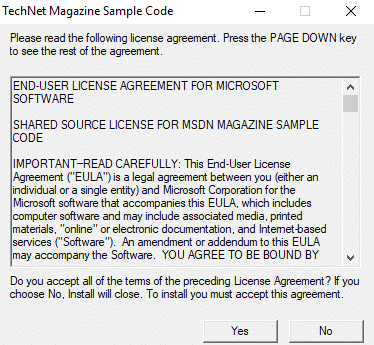
3.Select โฟลเดอร์ที่คุณต้องการจะเปิดเครื่องรูดไฟล์ ขอแนะนำว่าอย่าเปลี่ยนตำแหน่งเริ่มต้น
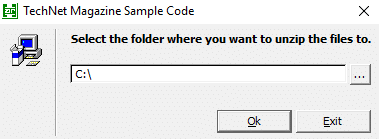
4.หลังจากเลือกสถานที่แล้ว คลิกที่ปุ่มตกลง
5.รอสักครู่แล้วไฟล์ทั้งหมดจะถูกคลายซิปไปยังโฟลเดอร์ที่เลือก
6. เปิดโฟลเดอร์ที่มีไฟล์แตกไฟล์แล้วดับเบิลคลิกที่ RichCopySetup.msi
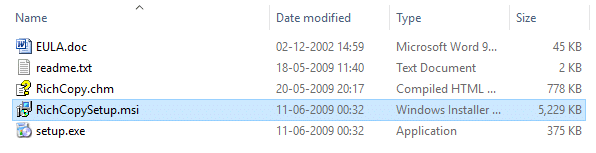
ตัวช่วยสร้างการตั้งค่า 7.RichCopy จะเปิดขึ้น ให้คลิกที่ปุ่มถัดไป
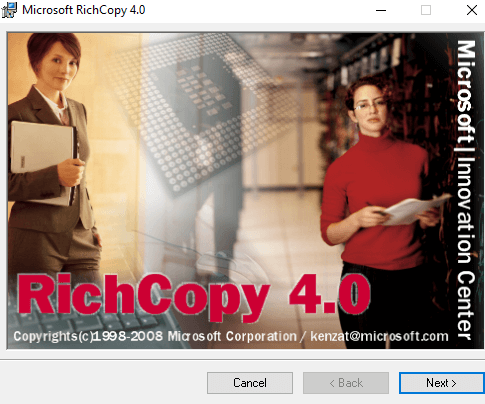
8. คลิกที่ปุ่ม Next อีกครั้งเพื่อดำเนินการต่อ
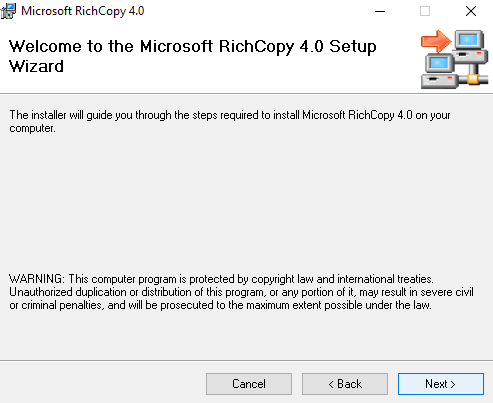
9. ในกล่องโต้ตอบข้อตกลงใบอนุญาต ให้คลิกที่ปุ่มตัวเลือกถัดจากตัวเลือก" ฉันยอมรับ " แล้วคลิกปุ่มถัดไป
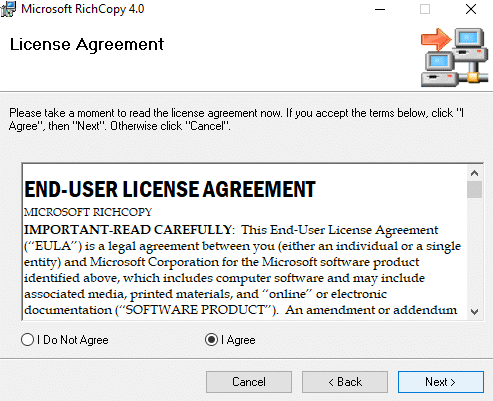
10. เลือกโฟลเดอร์ที่คุณต้องการติดตั้ง RichCopy ขอแนะนำว่าอย่าเปลี่ยนตำแหน่งเริ่มต้น
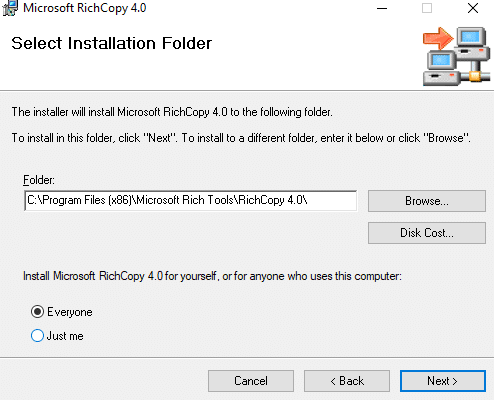
11. คลิกที่ปุ่ม Nextเพื่อดำเนินการต่อ
12. การติดตั้ง Microsoft RichCopy จะเริ่มขึ้น
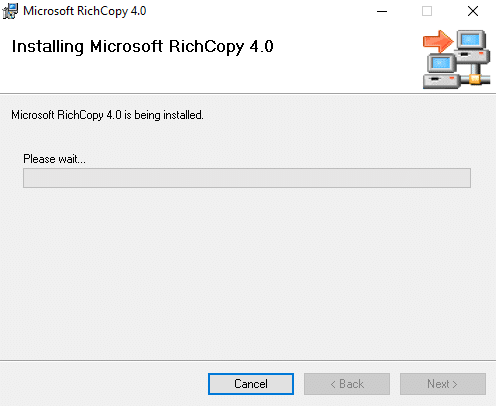
13. คลิกที่ปุ่มใช่เมื่อถูกขอให้ยืนยัน
14.เมื่อการติดตั้งเสร็จสิ้น ให้คลิกที่ปุ่ม Close
ในการใช้ RichCopy ให้ทำตามขั้นตอนด้านล่าง:
1. คลิกที่ปุ่ม Sourceเพื่อเลือกหลายไฟล์ที่อยู่ทางด้านขวา
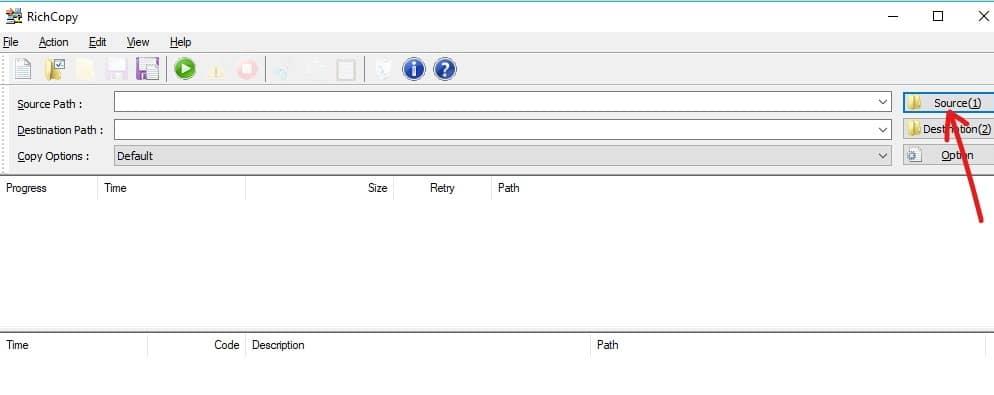
2. เลือกหนึ่งตัวเลือกหรือหลายตัวเลือกเช่น ไฟล์ โฟลเดอร์ หรือไดรฟ์ที่คุณต้องการสำรองข้อมูล
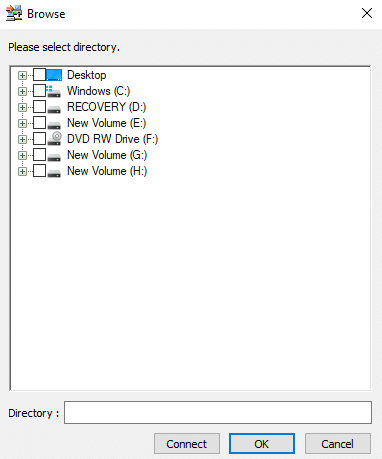
3. เลือกโฟลเดอร์ปลายทางโดยคลิกที่ปุ่มปลายทางที่อยู่ด้านล่างตัวเลือกแหล่งที่มา
4.หลังจากเลือกโฟลเดอร์ต้นทางและโฟลเดอร์ปลายทางแล้ว ให้คลิกที่ปุ่มตัวเลือกและกล่องโต้ตอบด้านล่างจะเปิดขึ้น
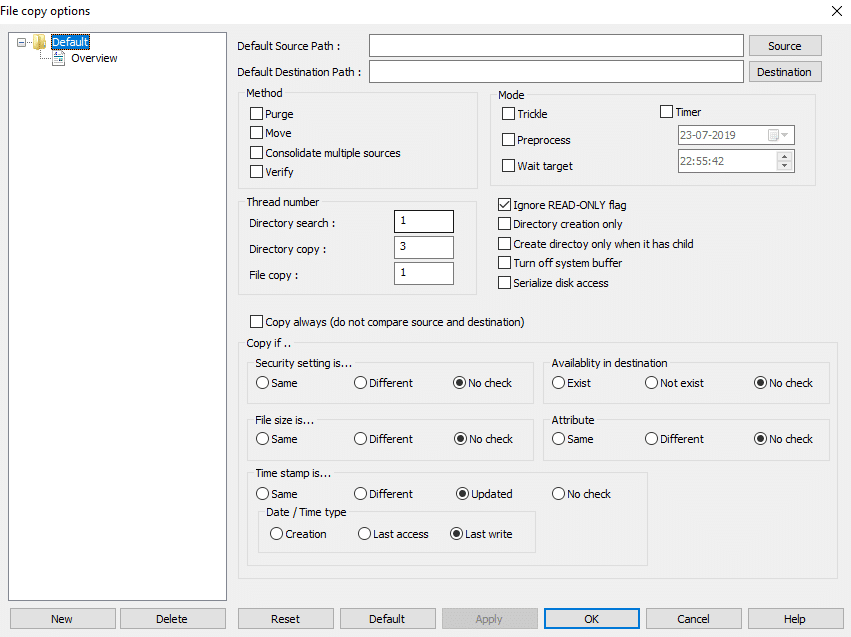
5. มีตัวเลือกหลายตัวที่พร้อมใช้งานซึ่งคุณสามารถตั้งค่าสำหรับแต่ละโปรไฟล์สำรองแยกกันหรือสำหรับโปรไฟล์สำรองทั้งหมด
6. คุณยังสามารถตั้งเวลาเพื่อกำหนดเวลางานสำรองข้อมูลโดยทำเครื่องหมายที่ช่องถัดจากตัวจับเวลา
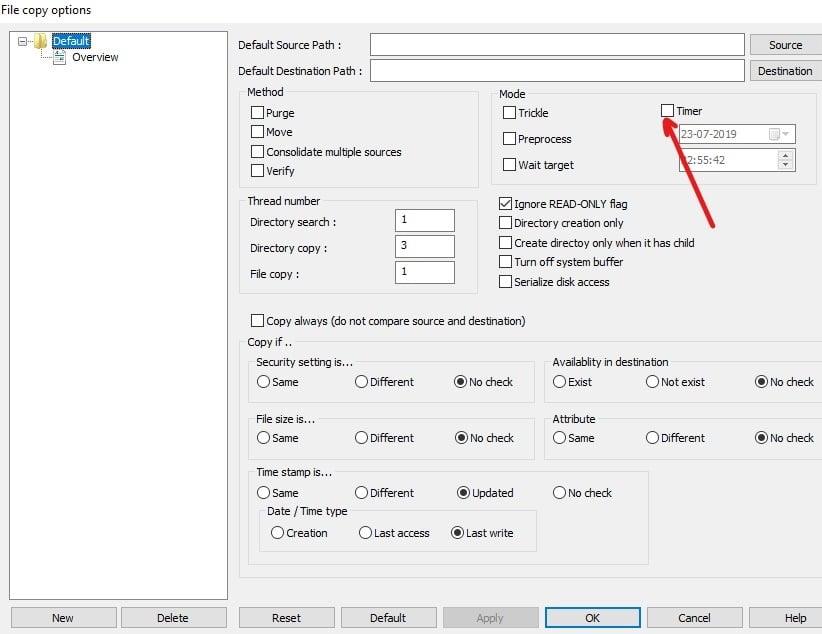
7.หลังจากตั้งค่าตัวเลือกสำหรับการสำรองข้อมูลแล้ว คลิกที่ปุ่มOKเพื่อบันทึกการเปลี่ยนแปลง
8. คุณยังสามารถเริ่มการสำรองข้อมูลได้ด้วยตนเองโดยคลิกที่ปุ่มเริ่มที่มีอยู่ในเมนูด้านบน
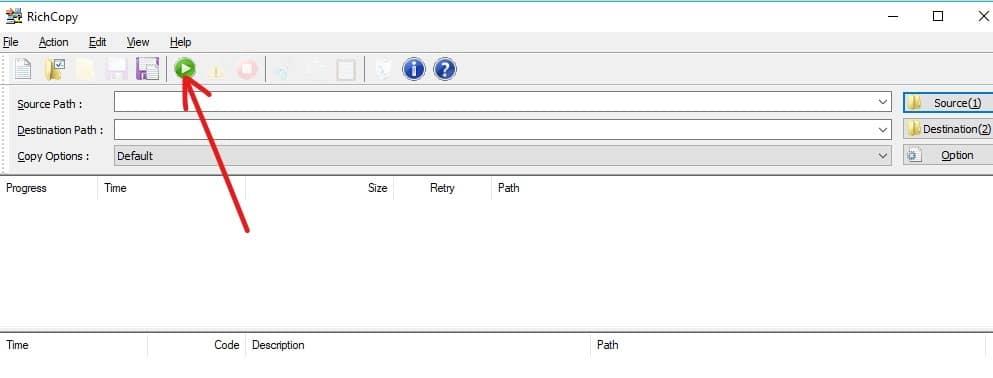
ที่แนะนำ:
ทั้ง RoboCopy และ RichCopy เป็นเครื่องมือฟรีที่เหมาะสำหรับการคัดลอกหรือสำรองไฟล์ใน Windows ได้เร็วกว่าการใช้คำสั่งคัดลอกปกติ คุณสามารถใช้ใด ๆ ของพวกเขาที่จะเพิ่ม Graphical User Interface (GUI) ไปยัง Microsoft RoboCopy เครื่องมือบรรทัดคำสั่ง หากคุณยังคงมีคำถามใดๆ เกี่ยวกับคู่มือนี้ โปรดถามพวกเขาในส่วนความคิดเห็น
การติดตามการวิเคราะห์ TikTok ของคุณเป็นสิ่งสำคัญหากคุณต้องการเข้าใจผลกระทบและการเข้าถึงเนื้อหาของคุณ ถ้านี่คือสิ่งที่พูดกับคุณ
Discord อาจเป็นคำพ้องสำหรับความขัดแย้ง แต่ไม่ได้หมายความว่าคุณจะเป็นคนดีไม่ได้เมื่อแลกเปลี่ยนความคิดเห็น แอปแชทนี้เป็นวิธีการใช้จ่ายที่ยอดเยี่ยม
FireStick ให้คุณดาวน์โหลดแอปของบุคคลที่สามสำหรับตัวเลือกการสตรีมที่หลากหลาย ตัวอย่างหนึ่งคือ Cinema HD ด้วยแอพนี���คุณสามารถเลือกและดูได้มากมาย
ภาพต่อกันกำลังได้รับความนิยมในการโฆษณาเนื่องจากช่วยสร้างแคมเปญที่น่าจดจำยิ่งขึ้น ไม่ว่าคุณต้องการสร้างภาพต่อกันเพื่อแชร์รูปภาพส่วนตัวหรือ
หากคุณต้องการฟังเพลงโปรดของคุณบน Spotify ในรูปแบบต่างๆ ให้เลือก Spotify Family Plan เมื่อคุณสมัครใช้บริการนี้แล้ว คุณ
ภาพปก Instagram Reel สามารถมอบสุนทรียศาสตร์ที่เป็นหนึ่งเดียวให้กับบัญชีของคุณ ซึ่งยกระดับคุณจากผู้สร้างไปสู่แบรนด์ หากคุณต้องการความช่วยเหลือในการหาสถานที่
Mudae บอทเกม Discord ยอดนิยมให้ผู้เล่นรวบรวมตัวละครจากอะนิเมะ มังงะ และซีรีย์วิดีโอเกมที่พวกเขาชื่นชอบ อะนิเมะใหญ่หลายสิบเรื่อง
เรื่องราวของ Instagram มีอายุ 24 ชั่วโมง หลังจากนั้นจะหายไปจากโปรไฟล์ของคุณ หากเรื่องราวของคุณแบ่งปันความทรงจำบางอย่างที่คุณต้องการกลับมาดูอีกครั้ง
Google ฟอร์มช่วยให้คุณสร้างแบบสำรวจ แบบสำรวจ แบบสอบถาม แบบทดสอบ และอื่นๆ อีกมากมาย บางครั้งการทำแบบสำรวจที่ยาวนานอาจกลายเป็นเรื่องน่าเบื่อสำหรับบางคน
อัปเดตเมื่อวันที่ 23 พฤศจิกายน 2022 โดย Steve Larner เพื่อสะท้อนถึงการเผยแพร่ Kindle ในปัจจุบัน Amazons Kindle เป็นผู้นำที่ชัดเจนในตลาดเครื่องอ่าน e-book ของสหรัฐอเมริกา
สถิติและการวิเคราะห์เป็นองค์ประกอบสำคัญของ YouTube แพลตฟอร์มติดตามความสำเร็จหลายประการ รวมถึงวิดีโอที่มีจำนวนมากที่สุด
การค้นหาเมืองโบราณอาจซับซ้อน แต่ก็คุ้มค่าที่จะสำรวจเมื่อพิจารณาจากของที่เสนอมา เมืองโบราณถูกเพิ่มเข้ามาพร้อมกับการอัปเดตแบบ Wild
แม้ว่า Steam จะเป็นแอปที่ใช้ในการดาวน์โหลดและเล่นเกมเป็นหลัก แต่โปรไฟล์ Steam อาจเป็นช่องทางในการแสดงออกว่าเป็นช่องทางในการเชื่อมต่อกับเกม
https://www.youtube.com/watch?v=x1-ENWpA5Jc Amazon Prime Video ปรับปรุงบริการอย่างต่อเนื่อง โดยนำเสนอคุณสมบัติและผลิตภัณฑ์ใหม่ๆ เพื่อปรับปรุง
การจัดการโครงการที่เหมาะสมถือเป็นสิ่งสำคัญในการดำเนินโครงการให้เสร็จสิ้นอย่างมีประสิทธิภาพและทันเวลา Smartsheet และ Airtable เป็นเครื่องมือสองอย่างที่คุณอาจพิจารณาสำหรับโปรเจ็กต์
Minecraft เป็นเรื่องเกี่ยวกับการใช้ความคิดสร้างสรรค์เพื่อมีชีวิตอยู่ วิธีหนึ่งที่ไม่ค่อยได้รับการชื่นชมในการเกร็งกล้ามเนื้อความคิดสร้างสรรค์ของคุณในเกมก็คือการใช้แบนเนอร์ พวกเขาไม่ได้
Microsoft Surface Pro 6 ได้รับการประกาศโดย Microsoft ในงานประจำปีในนิวยอร์กซิตี้ โดยสานต่อกลุ่มผลิตภัณฑ์ Surface Pro ของบริษัท มันจะเป็น
มีหลักสูตรของมหาวิทยาลัยไม่มากนักที่สามารถนับ Mark Zuckerberg และ Steve Ballmer มาเป็นอาจารย์ได้ มีหลักสูตรของมหาวิทยาลัยไม่มากนักที่มากกว่านี้
การคัดลอกเนื้อหาบนคลิปบอร์ดของ iPad ทำได้สะดวก เนื่องจากช่วยให้ผู้ใช้สามารถเข้าถึงข้อความ รูปภาพ วิดีโอ ฯลฯ ได้อย่างง่ายดาย อย่างไรก็ตาม คุณสามารถคัดลอกข้อมูลได้
หากคุณใช้แอปตัดต่อวิดีโอของ KineMaster คุณอาจสงสัยว่าจะอัปโหลดวิดีโอไปยัง YouTube ได้อย่างไร ท้ายที่สุดแล้ว แอปแชร์วิดีโอออนไลน์ก็ไม่มีใครเทียบได้


















